בעיית התרסקות V-Rising מתרחשת עקב מנהלי התקנים גרפיים מיושנים, הגדרות גרפיות לא מתאימות, GPU או Ram עם שעון אוברקלוק ואפליקציות רקע רבות מדי.

הסיבות הנפוצות ביותר לבעיית הקריסה מוזכרות להלן:-
- קבצי משחק פגומים - יכולות להיות סיבות רבות לקבצי משחק פגומים, אבל אתה יכול לתקן אותם בקלות. אם אתה מסוגל לאמת את קבצי המשחק מ-Steam או Epic Games, אתה יכול לעשות זאת. אם אין לך את האפשרות הזו, תצטרך להתקין מחדש את כל המשחק.
- דרייבר גרפי מיושן - שחקנים רבים אינם בודקים את עדכוני מנהל ההתקן הגרפי באופן קבוע, מה שעלול להוביל לבעיות קריסת משחק. כותרות משחקים מודרניות זקוקות לדרייברים הגרפיים העדכניים ביותר כדי לפעול בצורה חלקה. לכן, ודא שמנהל ההתקן של ה-GPU שלך מעודכן.
- שימוש גבוה בזיכרון - בעיקר, האשם בבעיות הקריסה הוא שימוש גבוה בזיכרון; אתה יכול להפחית את השימוש על ידי סגירת התוכניות הלא רצויות הפועלות ברקע.
- דרישות מערכת לא תואמות - אם המחשב שלך לא עומד בדרישות המשחק, תמיד תתמודד עם בעיות קריסה. נסה לשדרג את המחשב כדי לבטל בעיה זו אם מפרטי המחשב שלך אינם עומדים בתנאי המשחק המסוים הזה.
1. בדוק את דרישות המערכת
לפני העבודה על שיטות כלשהן, עליך לבדוק את דרישת המערכת המינימלית של V Rising. אם המחשב שלך אינו עומד בדרישת המערכת, עליך לשדרג את המערכת שלך. הזכרנו להלן את דרישת המערכת המינימלית של V Rising.
דרישת מערכת מינימלית של V Rising:
- אתה: Windows 10 64 ביט
- מעבד: Intel Core i5-6600 או AMD Ryzen 5 1500x
- GPU: Nvidia Gtx 750ti או AMD Radeon R7 360
- RAM: 12GB
- הצללה פיקסל: 5.0
- הצללה קודקודית: 5.0
- מקום פנוי בדיסק: 7GB
2. תיקון קבצים פגומים
קבצי משחק פגומים הם גם הגורם המוביל לבעיה זו. עם זאת, Steam מספקת לך אפשרות לעשות זאת ודא את תקינות קובצי המשחק . אתה יכול לתקן במהירות את קבצי המשחק הפגומים שלך באמצעות אפשרות זו. להלן הזכרנו כמה שלבים לאימות קבצי משחק באמצעות Steam.
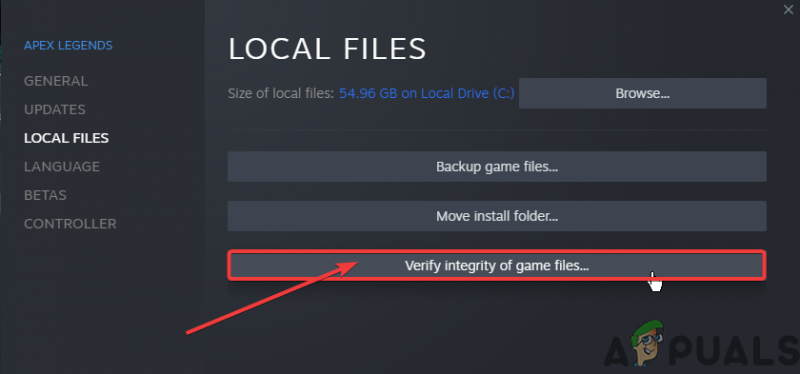
אמת את תקינות קבצי המשחק
3. התקן מחדש את מנהל ההתקן הגרפי
קיים גם סיכוי שמנהל ההתקן של הכרטיס הגרפי שלך פגום וגורם לבעיה הקריסה הזו. עליך למחוק את מנהל ההתקן הגרפי הנוכחי ולהתקין אותו מחדש כדי לתקן את בעיית ההתרסקות הזו. בצע את השלבים הבאים:-
3.1 הסר את מנהל ההתקן הגרפי עם DDU
Display Driver Uninstaller הוא יישום המשמש להסרת התקנת מנהלי התקן GPU/Audio לחלוטין. מאחר שמנהל ההתקנים אינו מסיר את הקבצים המוסתרים, מפתחות רישום, שאריות וכו'.
- ראשית, אתחל את שלך חלונות במצב בטוח
- לאחר מכן, הורד וחלץ את היישום הזה DDU
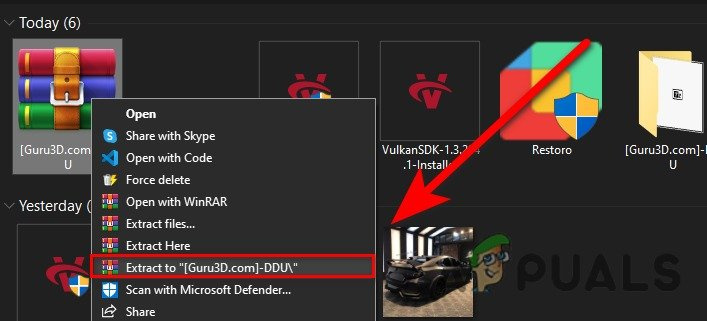
מחלץ את התיקיה שהורדת
- לאחר החילוץ, עבור אל התיקיה שחולצה ופתח את אפליקציית DDU
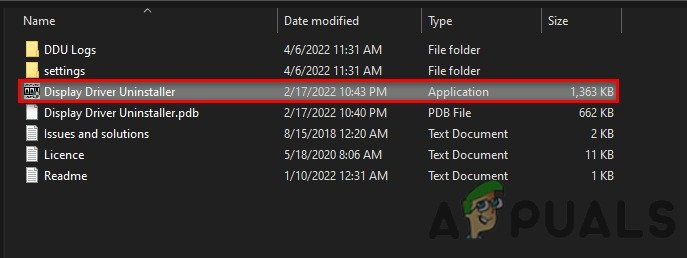
הפעלת אפליקציית DDU
- כעת בחר את ספק ה-GPU שלך ואת סוג המכשיר שלך, ולחץ על נקה והפעל מחדש
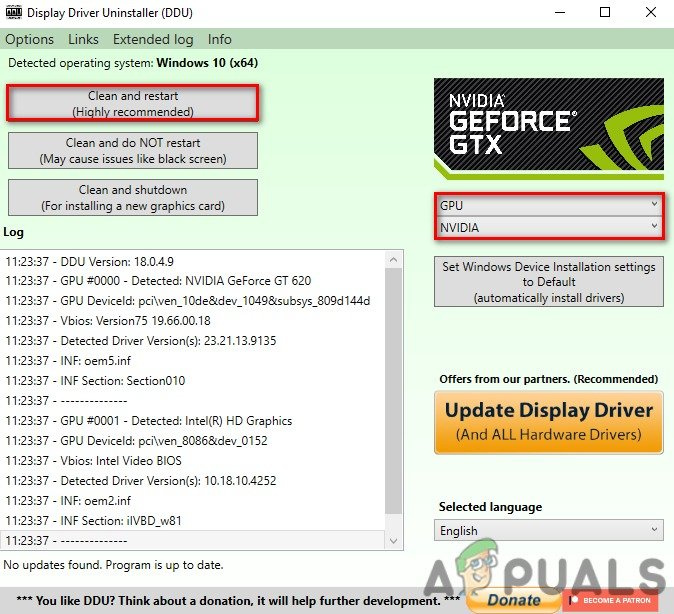
ניקוי מנהל ההתקן המותקן כעת
3.2 התקן מנהל התקן גרפי
- עבור לאתר של יצרן ה-GPU שלך
- כעת חפש את ה-GPU שלך ולאחר מכן בחר את מערכת ההפעלה שלך והורד את מנהל ההתקן הגרפי.
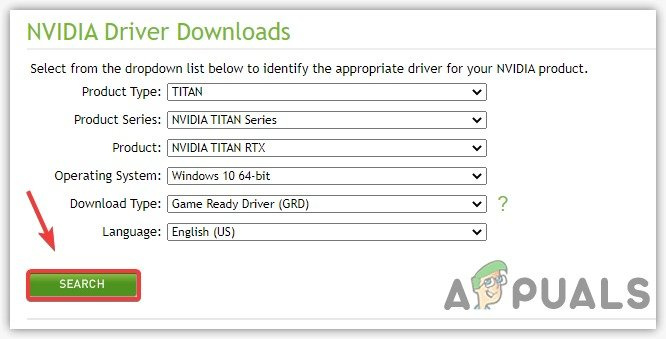
הורדת מנהל ההתקן של ה-GPU
- לאחר ההורדה, פשוט פתח את הקובץ שהורדת, התקן את מנהל ההתקן של ה-GPU שלך והפעל מחדש.
4. סגור יישומים מיותרים
הפעלת יישומים מיותרים עלולה לגרום לשימוש גבוה ב-RAM ועלול להוביל אותך להתמודד עם בעיה זו של קריסה. כדי לפתור בעיה זו, סגור את כל היישומים המיותרים ממנהל המשימות ומגש הסמלים. יש לקוות שזה יתקן את השימוש הגבוה בזיכרון RAM ואת בעיית ההתרסקות של V.
5. אפס את הגדרות Overclock (אם רלוונטי)
לֹא נָכוֹן אוברקלוקינג הגדרות יכולות גם לגרום לבעיה זו ולהשפיע על תוחלת החיים של ה-GPU שלך. פשוט אפס את הגדרת ה-Overclock שלך מאפליקציית MSI afterburner
להלן כמה שלבים לאיפוס הגדרת ה-Overclock שלך מ-MSI afterburner:
- הפעל את אפליקציית MSI afterburner
- לחץ על כפתור איפוס.
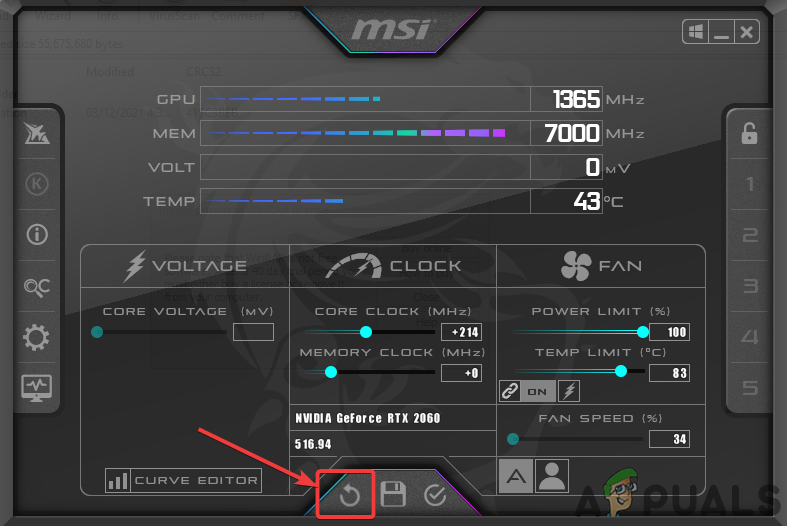
איפוס הגדרות האוברקלוק
6. אפשר קובץ משחק דרך חומת האש
לפעמים ניתן לחסום את יציאות היישום על ידי חומת האש של Windows למטרות אבטחה. מכאן שהבעיה יכולה להיגרם אם יציאות המשחק שלך חסומות על ידי הגדרות חומת האש. לכן, עליך לאפשר לקובץ Game.exe שלך מחומת האש לתקן בעיה זו.
כאן הזכרנו כמה שלבים פשוטים כדי לאפשר את קובץ Game.exe שלך מהגדרות חומת האש.
- עבור אל חיפוש Windows ופתח את חומת האש של Windows Defender משם
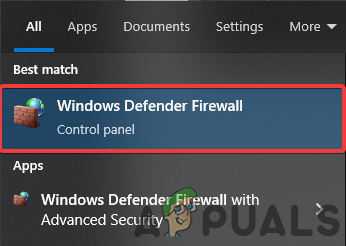
פתיחת הגדרות חומת האש של Windows Defender
- לאחר מכן לחץ על התכונה אפשר אפליקציה דרך אפשרות חומת האש של Windows Defense
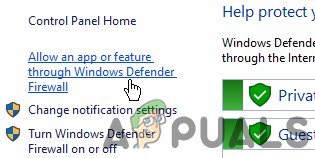
פתיחה אפשר תכונה של אפליקציה דרך אפשרות חומת האש של Windows Defense
- כעת לחץ על שנה הגדרות ולאחר מכן לחץ על הוסף אפליקציה נוספת
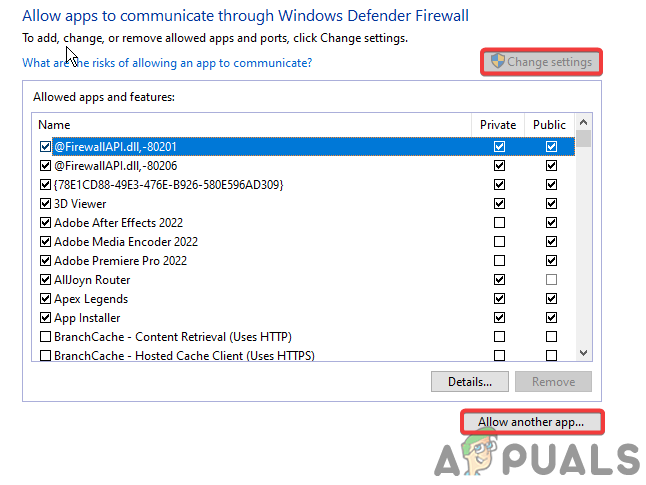
מאפשר להוסיף לאפליקציה אחרת
- עיין בקובץ game.exe שלך ולחץ על הוסף.
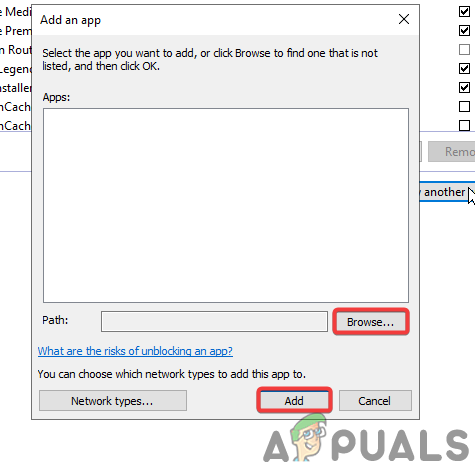
הוספת הקובץ Game.exe לחומת האש
7. הפעל את המשחק במצב תאימות
המשחק צריך את כל הגישה הנדרשת כדי לפעול כהלכה. עם זאת, במקרים מסוימים, חומת האש של Windows אינה מאפשרת למשחק לגשת לכל המשאבים הנדרשים כדי להפעיל את המשחק בצורה חלקה.
להלן השלבים להפעלת המשחק כמנהל מערכת כברירת מחדל:
- לחץ לחיצה ימנית על קובץ game.exe שלך ועבור למאפיינים
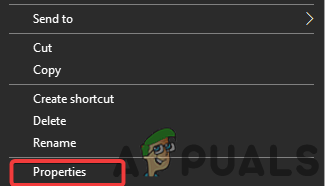
פתיחת נכסים
- כעת עבור לסעיף התאימות
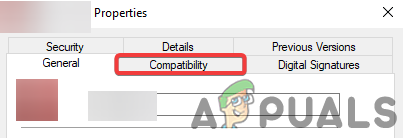
פתיחת סעיף תאימות
- סמן את האפשרות 'הפעל תוכנית זו כמנהל מערכת' ולאחר מכן לחץ על אישור.
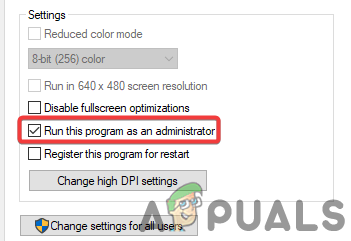
סימון התיבה הפעל תוכנית זו כמנהל מערכת
8. השבת את Windows Defender
לפעמים Windows Defender חוסם את קבצי המשחק החיוניים הדרושים כדי להפעיל ולהפעיל את המשחק כהלכה. כדי לתקן בעיה זו, אתה צריך השבת את Windows Defender :
להלן השלבים להשבתת Windows Defener:
- פתח את הגדרת Windows שלך ולאחר מכן עבור אל עדכון ואבטחה
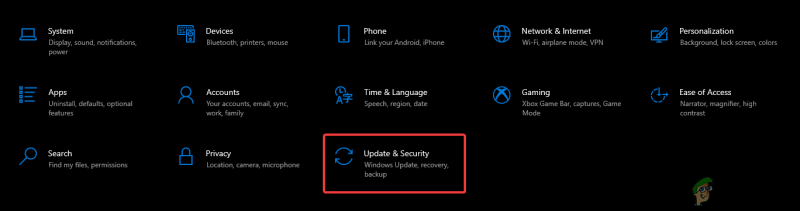
פתיחת אפשרות עדכון ואבטחה
- לחץ על קטע האבטחה של Windows ולאחר מכן לחץ על הגנה מפני וירוסים ואיומים
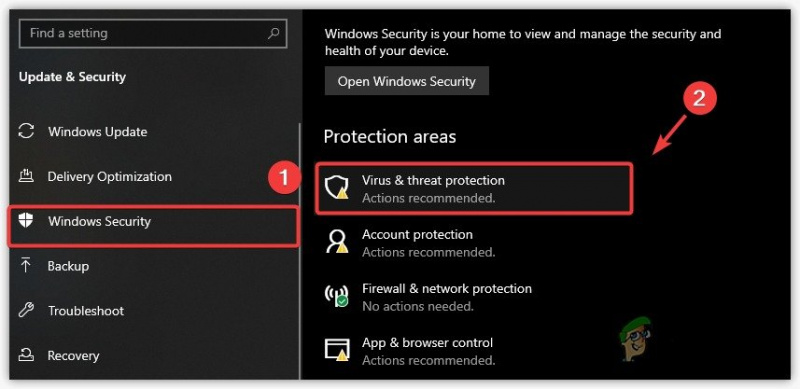
פתיחת הגדרות הגנה מפני וירוסים ואיומים
- כעת לחץ על נהל הגדרות וכבה את ההגנה בזמן אמת
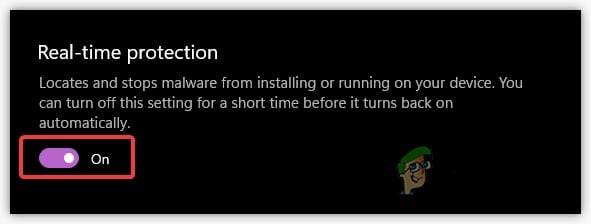
כיבוי ההגנה בזמן אמת
9. הורד את הגדרות הגרפיקה
ל-GPU שלך יש VRAM מוגבל, ואם אתה משחק במשחק שדורש יותר VRAM, אתה צריך להוריד את ההגדרות הגרפיות כדי לפעול בצורה חלקה ולגרום לו להפסיק לקרוס.
10. מחק תיקיית תצורה
תיקיית התצורה מכילה את כל ההגדרות במשחק, כמו וידאו, פקדים והגדרות משחק. יש סיכוי ששינית הגדרה בטעות, מה שגורם לבעיית הקריסה הזו. אנו יכולים לאפס בקלות את כל ההגדרות על ידי מחיקת תיקיית התצורה.
הנה כמה שלבים פשוטים למחיקת תיקיית התצורה:
- הקש והחזק את מקש Windows ולחץ על מקש R במקלדת והקלד %appdata% ולאחר מכן הקש אנטר
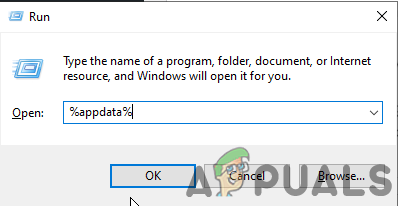
פותח את הגדרת %appdata% מהפעלה
- כעת פתחו את התיקיה הנמוכה המקומית > אולפני Stunlock > V rising > הגדרות
- בתיקיית ההגדרות, מחק את התיקייה Clientsettings.Json ו- Serverhistory.Json
11. הוסף משחק להגדרות העדפות גרפיקה
הגדרות העדפות גרפיות מאפשרות למשתמש לבחור בין CPU או GPU עבור אפליקציה או משחק ספציפיים. אם המשחק שלך פועל על המעבד שלך, הוא עלול לקרוס כי V Rising הוא משחק עתיר GPU.
להלן השלבים להוספת המשחק שלך להגדרות העדפות גרפיקה:-
- עבור אל חיפוש Windows ופתח את הגדרות הגרפיקה
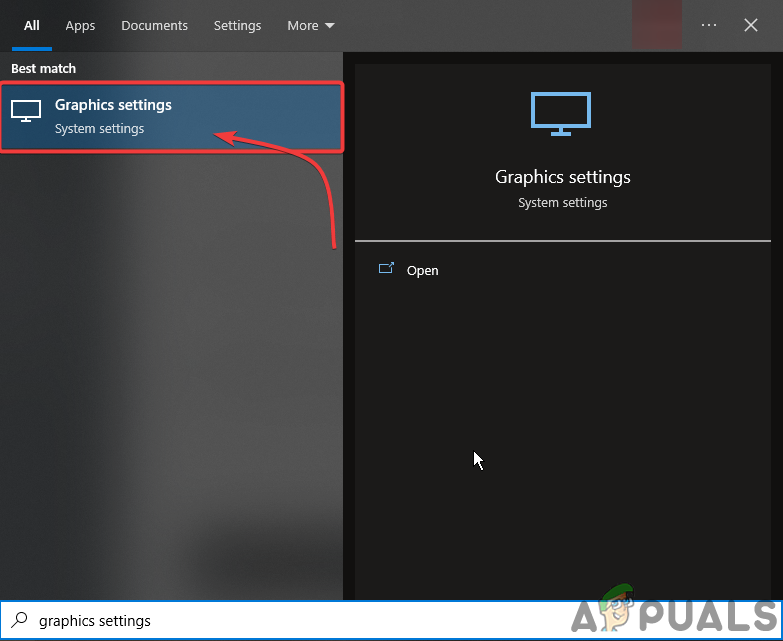
פתח את הגדרות הגרפיקה
- לחץ על עיון ולאחר מכן בחר את קובץ ה-.exe של V rising.
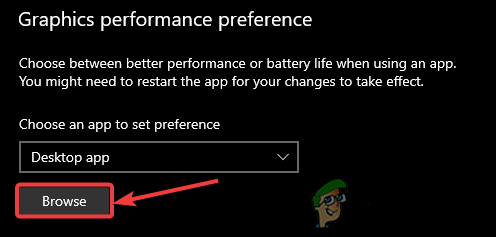
עיין בקובץ exe של V עולה
- לאחר ההוספה, לחץ על V עולה ולאחר מכן לחץ על אפשרויות
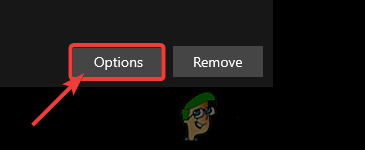
לחץ על אפשרויות
- כעת פשוט בחר ביצועים גבוהים.
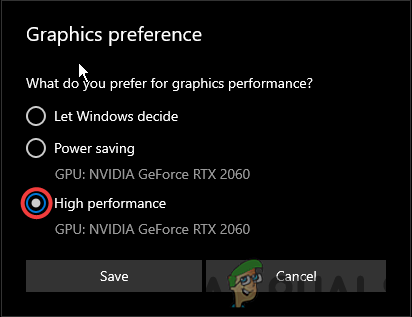
בחר מצב ביצועים גבוהים
12. עדכן את ה-Windows שלך
יכול להיות שיש סיכוי שתכונות האבטחה של Windows שלך מיושנות, והמשחק שאתה מנסה לשחק דורש את תכונות האבטחה העדכניות ביותר כדי לפעול. לכן, על ידי עדכון חלונות, ניתן לתקן בעיית קריסה זו.
להלן השלבים לעדכון החלונות שלך:
- פתח את הגדרות Windows שלך ולאחר מכן עבור אל עדכון ואבטחה
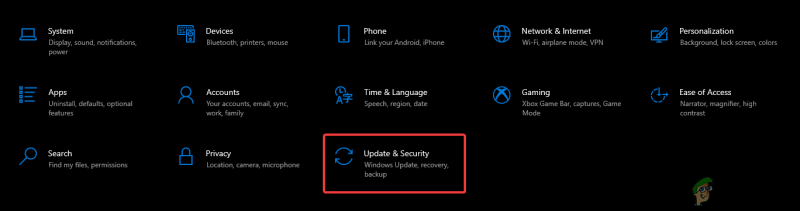
פתיחת אפשרות עדכון ואבטחה
- מכאן, תוכל לחפש את העדכון ולהתקין אותו בקלות
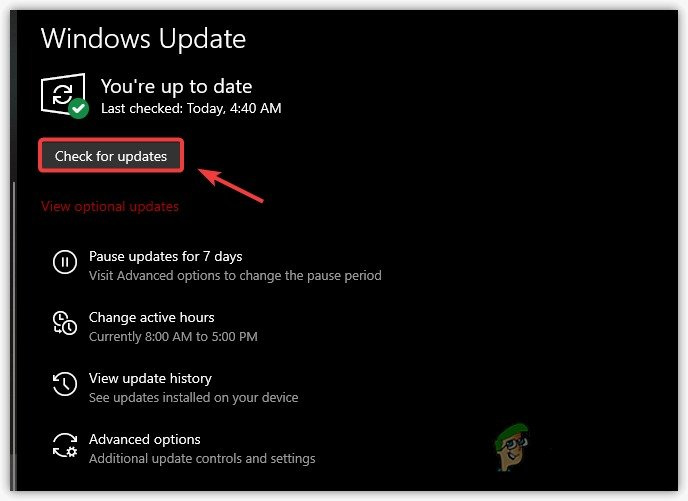
בודק את עדכון Windows
13. סגור יישומי שכבות-על
יישומי שכבת-העל כמו Discord, אפליקציות מדיה ודפדפנים דורשים יותר כוח מחשוב שיכול לייצר בעיה זו על ידי קריסת המשחק בעת ההפעלה או אפילו בזמן משחק. לכן, הקפד לא להשתמש באפליקציות שכבת-על בזמן משחק כלשהו
להלן השלבים כיצד לסגור אפליקציות שכבת-על כראוי;-
- פתח את מנהל המשימות שלך
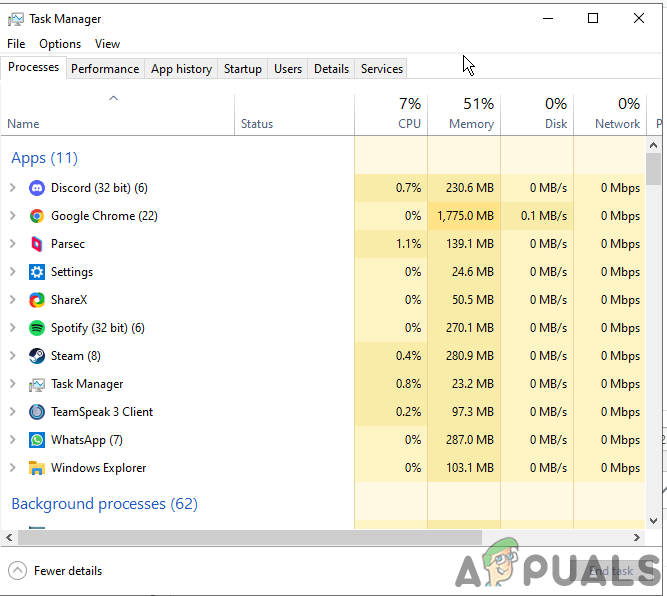
פתח את מנהל המשימות
- כעת מצא כל אפליקציית שכבת-על של צד שלישי הפועלת ברקע
- פשוט לחץ לחיצה ימנית ולחץ על משימת הסיום
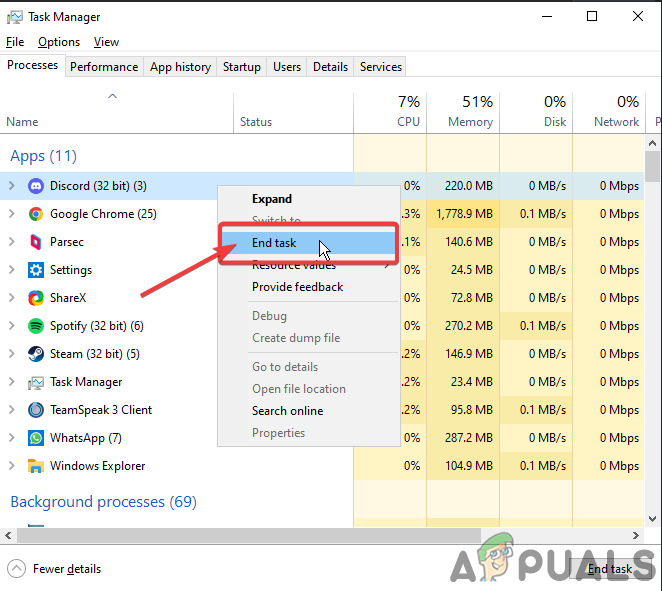
לחץ לחיצה ימנית על ולחץ על משימת הסיום























